Ломаная линия
Метод Polyline вычерчивает ломаную линию. В качестве параметра метод получает
массив типа TPoint. Каждый элемент массива представляет собой запись, поля X и Y которой содержат координаты точки перегиба ломаной. Метод Polyline вычерчивает ломаную линию, последовательно соединяя прямыми точки, координаты которых находятся в массиве: первую со второй, вторую с третьей, третью с четвертой и т. д.
Метод Polyline(P) можно использовать для вычерчивания замкнутых контуров. Для этого надо, чтобы первый и последний элементы массива P содержали координаты одной и той же точки. (Если массив точек заполнен, то метод применяется: Form1.Canvas.Polyline(P))
Если переменные А и В (точки А и В) описаны как:
Var A,B: TPoint;
То координаты для точек А и В задаются так:
A.X := 50; {Координаты для точки А}
A.Y := 30;
B.X := 120; {Координаты для точки B}
B.Y := 150;
А если описан массив точек:
Var P: array [1..10] of Tpoint;
То координаты для каждого элемента массива (каждой точки) может задаваться в цикле по какому либо закону:
for I := 1 to 10 do begin
P[ I ].X := …
P[ I ].Y := …
end;
P[1]
P[2]
P[3]
P[4]
P[5]


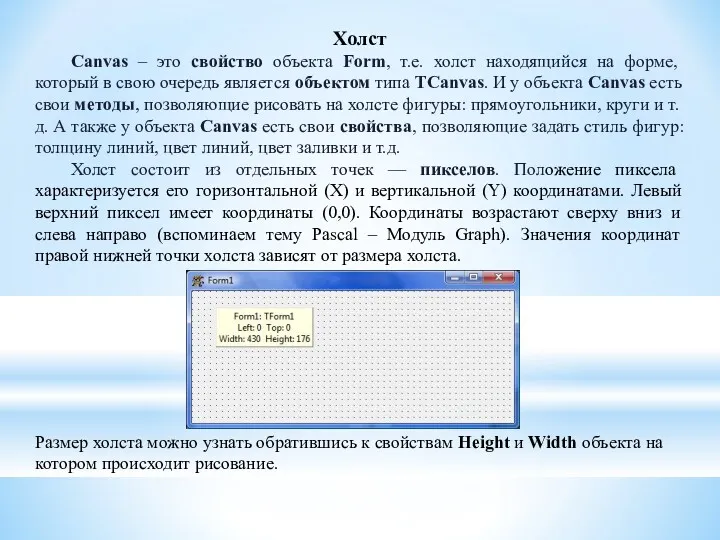






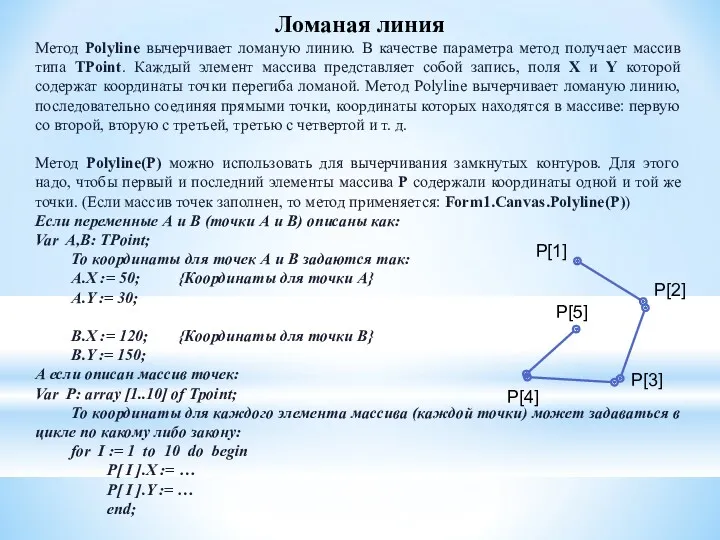
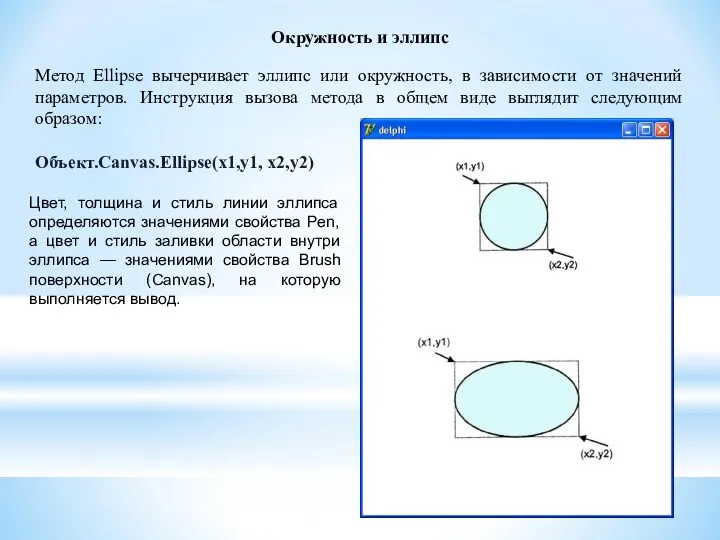

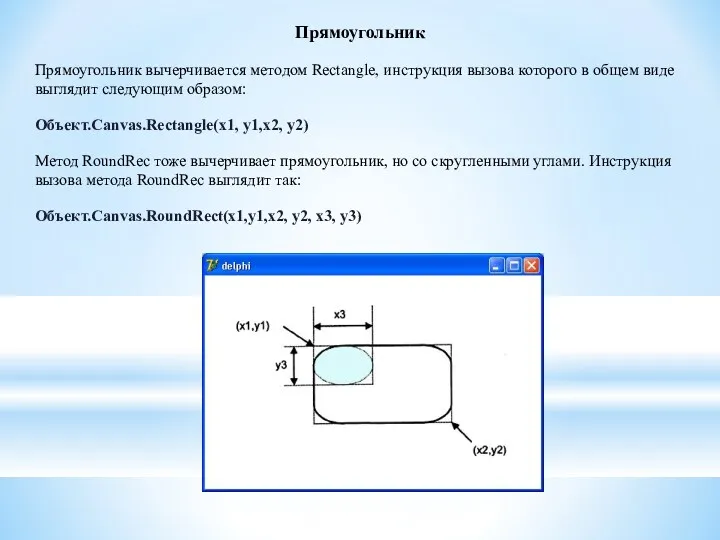
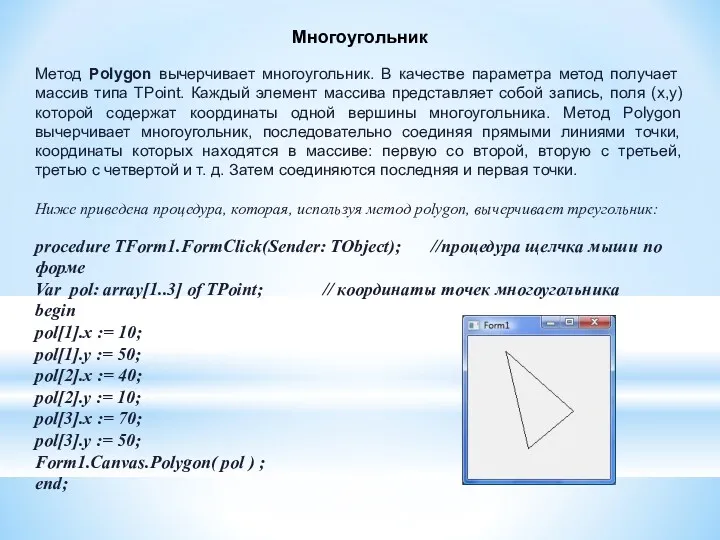
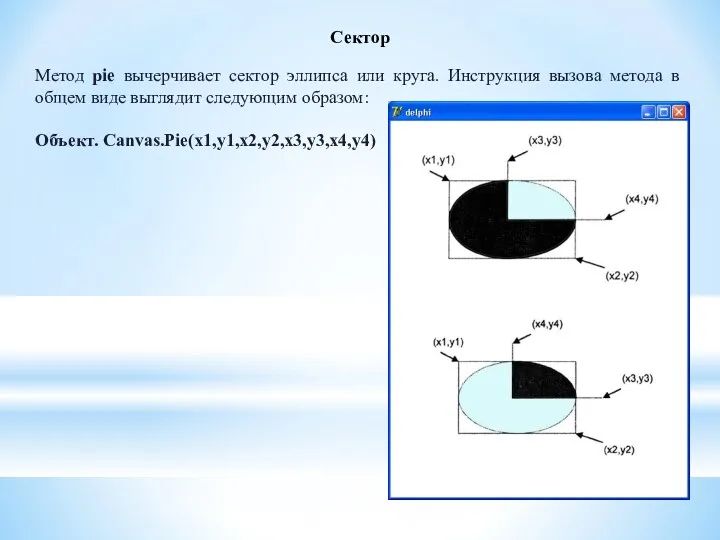
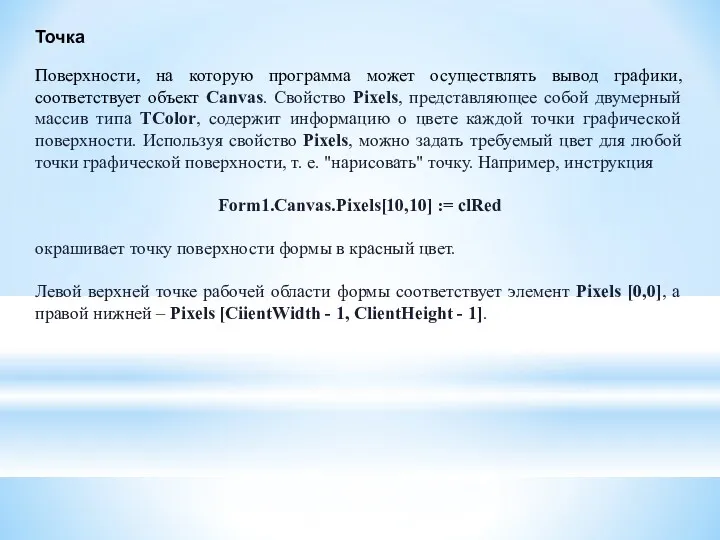
 Понятие программы. Лекция 1
Понятие программы. Лекция 1 Интегрированный урок по информатике Кодирование информации 3 класс
Интегрированный урок по информатике Кодирование информации 3 класс Компьютерная графика. Растровая графика
Компьютерная графика. Растровая графика Автоматическая обработка информации 10 класс (базовый уровень)
Автоматическая обработка информации 10 класс (базовый уровень) Линейные структуры данных. Лекция 2
Линейные структуры данных. Лекция 2 E-Learning электрондық оқыту әдістемесі мен жүйесі
E-Learning электрондық оқыту әдістемесі мен жүйесі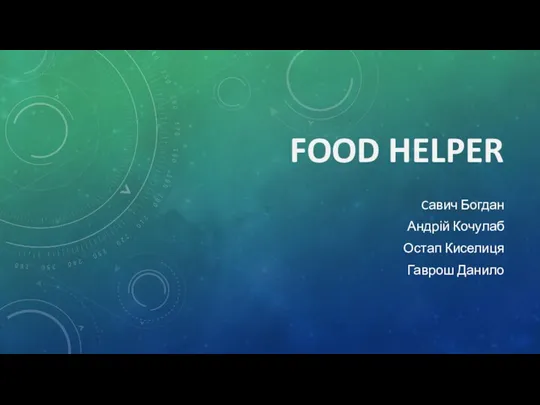 Food helper. Контроль над їжею
Food helper. Контроль над їжею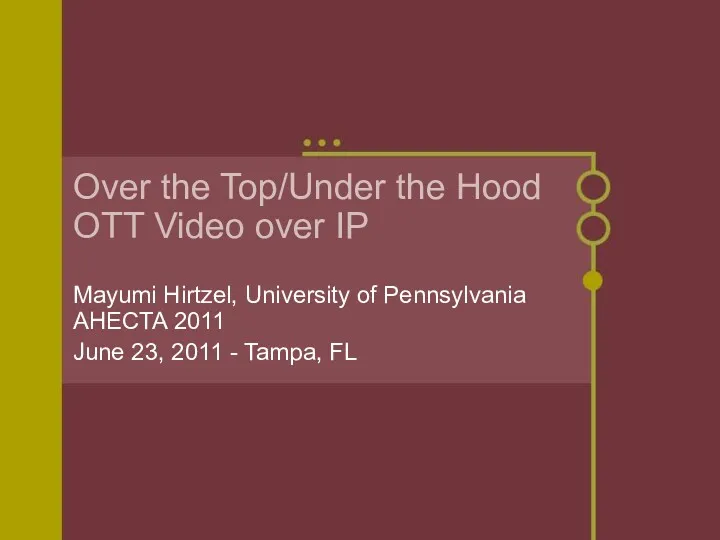 OTT Video over IP
OTT Video over IP Общая характеристика табличного процессора
Общая характеристика табличного процессора Оформление начальных и концевых полос
Оформление начальных и концевых полос Периодические регистры сведений
Периодические регистры сведений Паттерны проектирования (Design patterns)
Паттерны проектирования (Design patterns) Различные варианты программирования циклического алгоритма
Различные варианты программирования циклического алгоритма Создание чертежа в программе AutoCAD
Создание чертежа в программе AutoCAD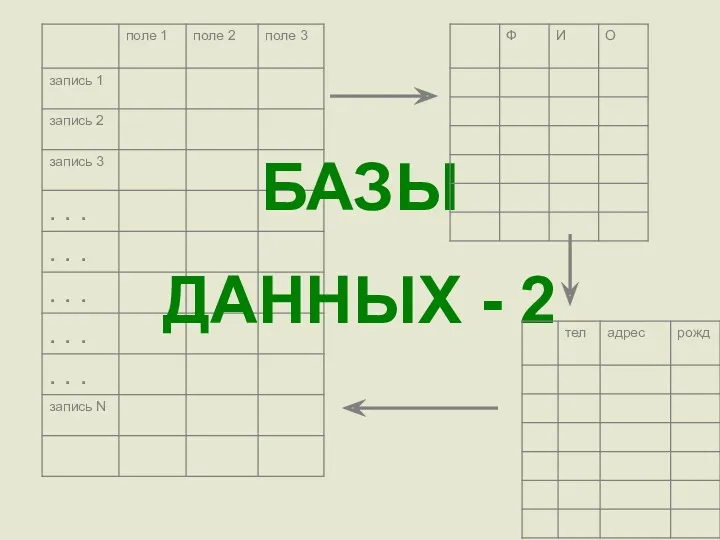 Базы данных-2
Базы данных-2 Выбор данных с использованием команды SELECT языка SQL
Выбор данных с использованием команды SELECT языка SQL Чистый код: создание, анализ и рефакторинг
Чистый код: создание, анализ и рефакторинг Одномерные массивы (последовательности)
Одномерные массивы (последовательности) Архітектура комп’ютера та організація комп’ютерних мереж
Архітектура комп’ютера та організація комп’ютерних мереж Серверные и клиентские сценарии Web-приложений
Серверные и клиентские сценарии Web-приложений Алгебра высказываний
Алгебра высказываний Report. Lorem Ipsum
Report. Lorem Ipsum Алгоритмы и структуры данных. Поиск. Тема 08
Алгоритмы и структуры данных. Поиск. Тема 08 Вставка гиперссылок для управления презентацией в среде программы MS PowerPoint 2010
Вставка гиперссылок для управления презентацией в среде программы MS PowerPoint 2010 Я выбираю профессию в IT. Системный администратор
Я выбираю профессию в IT. Системный администратор Основные этапы развития информационного общества
Основные этапы развития информационного общества Урок по информатике в 9 классе
Урок по информатике в 9 классе Сетевая модель OSI
Сетевая модель OSI